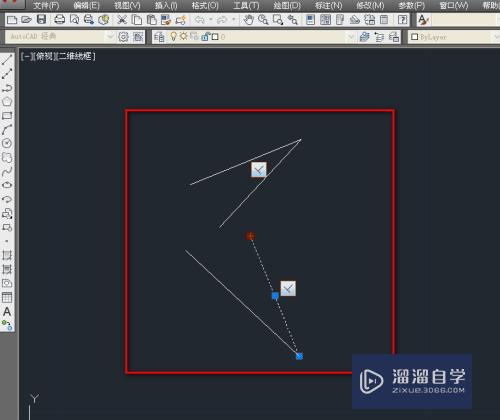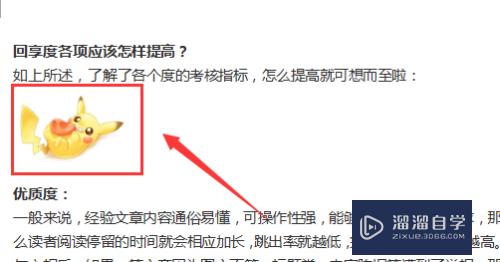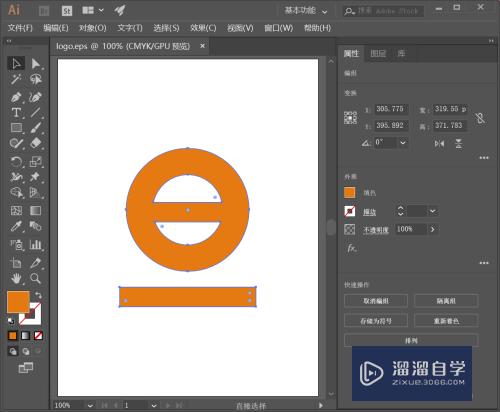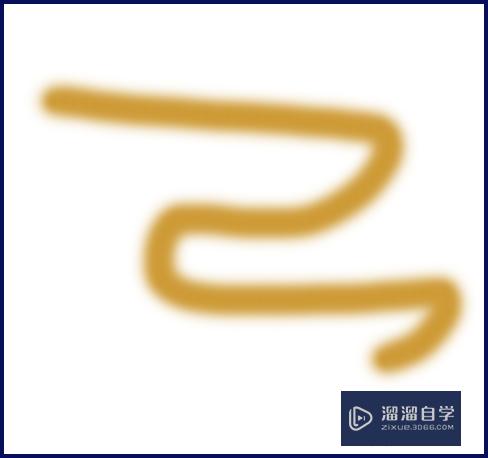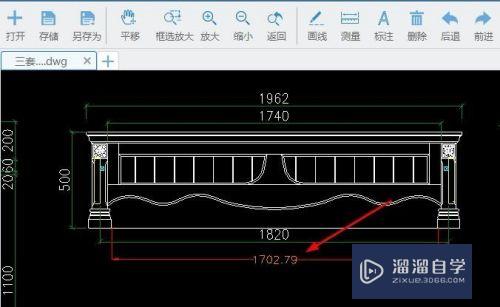CAD怎么插入不同单位的图纸(cad怎么把不同图纸放一个图上)优质
在使用CAD画图过程中。经常会为了方便和省事。我们经常会直接插入图纸。但有时候每个图纸的单位不一样。那么CAD怎么插入不同单位的图纸?找到技巧就很简单。下面一起来熟悉一下操作技巧吧!
工具/软件
硬件型号:雷神(ThundeRobot)911Zero
系统版本:Windows7
所需软件:CAD 2018
方法/步骤
第1步
首先找到未调整前的坐标点位置以及单位宽度。

第2步
输入SC放大缩小快捷命令。选择整个平面图。

第3步
指定基点输入00。注意逗号隔开。按回车键确认。

第4步
输入自己想要放大缩小的比例。按回车键确认。

第5步
最终图纸单位变成了其他单位。并且坐标位置为发生变化。

第6步
总结如下。

以上关于“CAD怎么插入不同单位的图纸(cad怎么把不同图纸放一个图上)”的内容小渲今天就介绍到这里。希望这篇文章能够帮助到小伙伴们解决问题。如果觉得教程不详细的话。可以在本站搜索相关的教程学习哦!
更多精选教程文章推荐
以上是由资深渲染大师 小渲 整理编辑的,如果觉得对你有帮助,可以收藏或分享给身边的人
本文标题:CAD怎么插入不同单位的图纸(cad怎么把不同图纸放一个图上)
本文地址:http://www.hszkedu.com/59740.html ,转载请注明来源:云渲染教程网
友情提示:本站内容均为网友发布,并不代表本站立场,如果本站的信息无意侵犯了您的版权,请联系我们及时处理,分享目的仅供大家学习与参考,不代表云渲染农场的立场!
本文地址:http://www.hszkedu.com/59740.html ,转载请注明来源:云渲染教程网
友情提示:本站内容均为网友发布,并不代表本站立场,如果本站的信息无意侵犯了您的版权,请联系我们及时处理,分享目的仅供大家学习与参考,不代表云渲染农场的立场!